傲软pdf编辑放大图片的教程
时间:2024-03-29 15:26:12作者:极光下载站人气:0
傲软pdf编辑是一款能轻松机进行pdf文件修改的pdf编辑器,它可以让用户随时随地编辑、阅读、分享pdf,让办公更轻松更高效,所以傲软pdf编辑是部分用户在编辑pdf文件时会选择的软件,当用户在使用傲软pdf编辑软件时,会在页面上插入图片,用户想要将图片放大,却不知道怎么来操作实现,其实这个问题是很好解决的,用户直接在菜单栏中点击编辑和添加图片选项,接着选择其中的图片,然后拖动图片的选择框即可成功放大,详细的操作过程是怎样的呢,接下来就让小编来向大家分享一下傲软pdf编辑放大图片的方法教程吧,希望用户在看了教程后,能够从中获取到有用的经验。
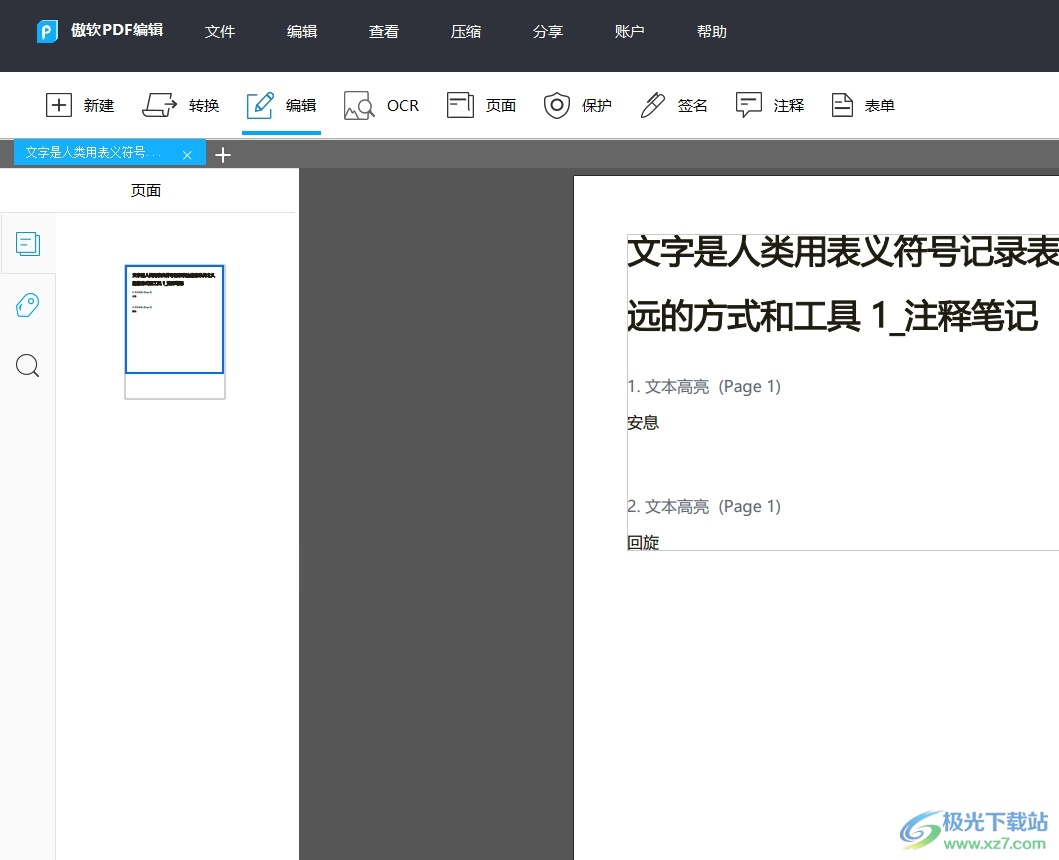
方法步骤
1.用户打开傲软pdf编辑软件,并来到pdf文件的编辑页面上来进行设置
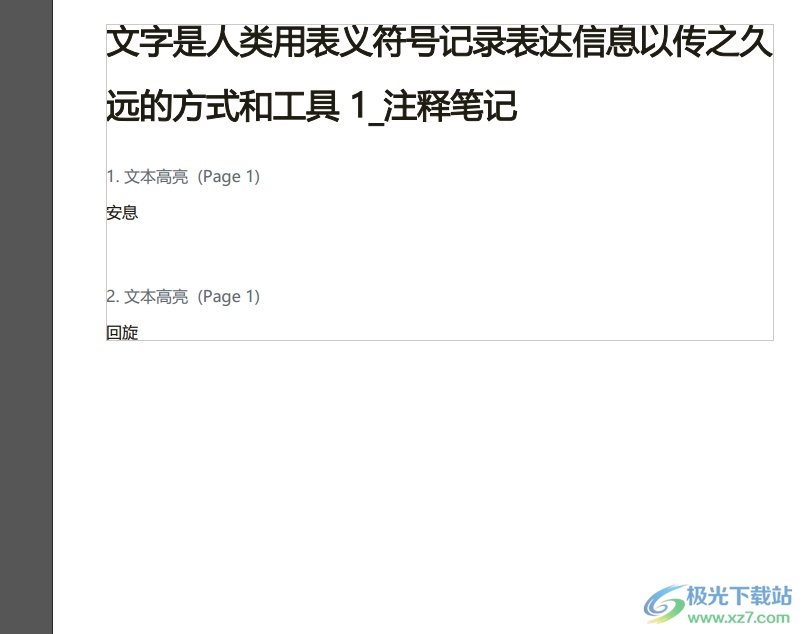
2.接着在页面上方的菜单栏中点击编辑选项,弹出下拉选项卡,用户选择其中的添加图片选项
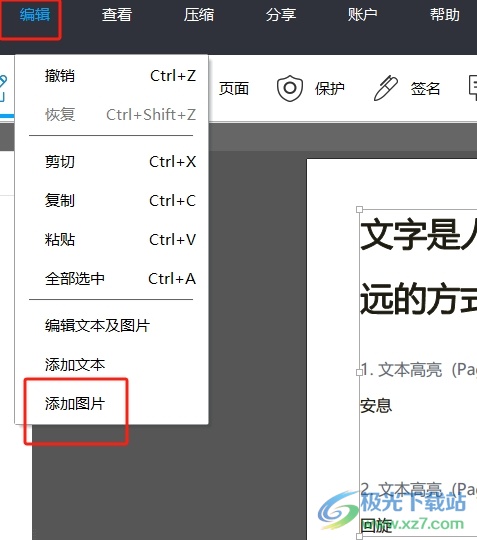
3.进入到文件夹窗口中,用户选择合适的图片后,按下打开按钮
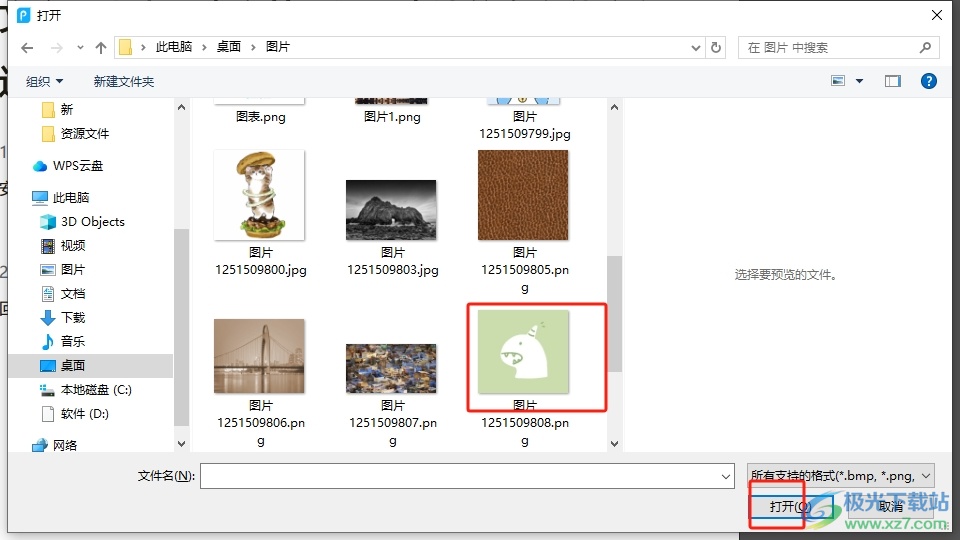
4.这时回到编辑页面上,用户可以看到成功添加的图片,用户需要用鼠标左键点击图片的选择框

5.等待鼠标变成双向箭头后,用户就可以拖动图片来放大了,效果如图所示

以上就是小编对用户提出问题整理出来的方法步骤,用户从中知道了大致的操作过程为点击编辑-添加图片-选择图片-勾选确定-放大图片这几步,方法简单易懂,因此有需要的用户可以跟着小编的教程操作起来。


网友评论